【 本記事のターゲット 】
- ブログをSSL化したい
- SSL化後の必要作業やSEO効果を知りたい
今回は久々にブログ関連の記事になります。
当ブログはwpXクラウド・WordPressでブログを構築しているのですが、実は3月28日に当ブログ全体を常時SSL化(https)致しました。
それまではSSL化せず通常の「http」でWeb発信してきました。なので今ご覧になっているページのURLもhttps & 鍵マークが付いているはず...
※2019年追記:現在はwpXクラウド は新規提供終了となっており、下記後継商品である「wpX Speed」を利用する形となります。
mog自身、ブログは初めてで何も分からない状態でここまで3ヶ月運営してきたのですが...久々に色々見直してみたらwpXクラウドの特典で「独自SSLが無料で利用可能(標準機能)」とあるではありませんか...汗。まったく気にもしていなかったです。
wpXクラウドの特徴として、SSLが無料で利用可能というのも大きなポイントらしく...そちらを完全無視してブログを構築していたmogはいったい...
という事で、素人ながらSSLに関して諸々調べてブログをSSL化してみましたので手順と合わせてご紹介していきたいと思います。
目次
そもそもSSLって何?「https」でデータを暗号化する仕組み

SSLとは「Secure Sockets Layer」の略称となり、インターネット&Web上でデータを暗号化して送受信する仕組みになります。
ちょっと難しいですかね...このSSLを実装しているWebサイトのURLは「https」から始まります。実装していないWebサイトのURLは「http」になります。
例えば、わかり易い例でいうと...
皆さんWeb上でじゃらん等で宿の予約をしたり、アマゾンで買い物をしますよね?その時、色々と個人情報を入力していないでしょうか。例えばご自身の名前・住所・電話番号・メールアドレス・クレジットカード情報などなど...
普通にWeb、インターネット上に皆さん入力していますが、これ盗聴されてたら大変な事になりますよね?
通常皆さんが利用しているPCとじゃらんやアマゾンが運営しているWebサーバー間でこれらの情報をやり取りしている訳ですが、当然個人情報を入力してクリックするとインターネット上に皆さんの情報が送信される形になります。
もしこのhttpsが適応されていないWebで情報を入力して送信とクリックした場合、個人PCとWebサーバー間で第3者が通信を盗聴していると、Web上で入力した個人情報やクレジットカード情報が盗まれるという自体が発生します。
httpsで構築しているWebであれば、このような重要なデータを暗号化して個人PCとWebサーバー間で通信しますので、もし第3者が通信を盗聴していてもデータは暗号化されているので個人情報やクレジットカードの元のデータを参照したり悪用する事が出来なくなります。
皆さんの情報を守る為に、色々な技術が使用されているんですね♪
https 対 httpの比率(割合)はどのくらい?(2017年4月時点の割合)
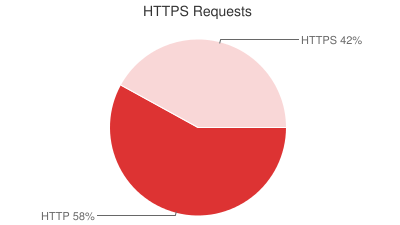
出典:HTTP Archive (2017年4月時点)
ここで少し気になったのが、世の中のあらゆるWebのhttpsの割合って現状どのくらいなんだろうと...
HTTP Archiveというサイトにて、世の中のhttpsリクエストの割合を公表しているのですが、2017年4月時点で42%という数字になっています。
まだ現状だと半分もいっていない状態ですね。
ブログをhttps化(SSL化)するメリット、GoogleがSEO要素に影響があると明言

ブログをなんでSSL化するの?別に重要な情報などはやりとりしていないし...
そもそもよくわからない&面倒だしいいや...と思う方もいるかも知れませんが、何と言ってもSSL化する利用はコレです。
- HTTPS をランキング シグナルに使用します(by google)
そう、Googleは2014年8月からhttpで作られたサイトよりもhttpsで作られたサイトの検索順位を優先するロジックを取り入れたという内容になっています。
仮に同じウェブコンテンツがあったとすると、SSLを採用しているウェブサイトの方が検索結果で上位にくるような仕組みにしている事を表明しているんです。
ちなみに当ブログは7割以上が検索流入となっており、Googleからの検索流入に関わる事に関しては結構大問題です。
今のうちにhttps化にしておこうと...というのがきっかけですね。
実際にWordPressで作ったサイトをSSL化してみる

SSL化する前に...
まずブログをSSL化する前に必ず「バックアップ」を取得しておきましょう。
wpXクラウドの場合ですと、少し面倒ですがFTP接続出来る様設定して必要なファイルを全てコピーしておきましょう。
ちなみにmog自身は「FileZilla」を利用しています。
wpXクラウドにてFTP接続に必要なアカウント情報やFileZillaなどのFTPソフトの設定手順はこちらを参照すれば大丈夫かと。mog自身もこちらを見ながら当ブログのバックアップを取得しました。
設定手順(wpXクラウド)
では具体的なSSL化設定手順に入って行きたいと思います。とはいってもwpXクラウドの場合はめちゃくちゃ簡単です(苦笑)。
基本、こちらの手順をそのまま実施すれば問題ないです。
一応こちらのブログでもキャプチャを元に順番に説明すると、まずはwpXの管理パネルにログインし、左側のメニューにて「サーバー管理」の中が設定されている状態で「WordPress設定」をクリックします。
そうすると、右側のセキュリティの項目内に「独自SSL設定」という項目が表示されています。
mog自身は既に設定してしまったのでONという表示になっていますが、SSL化していないとOFFという表記になっているはずなので、右側の「設定」をクリックします。
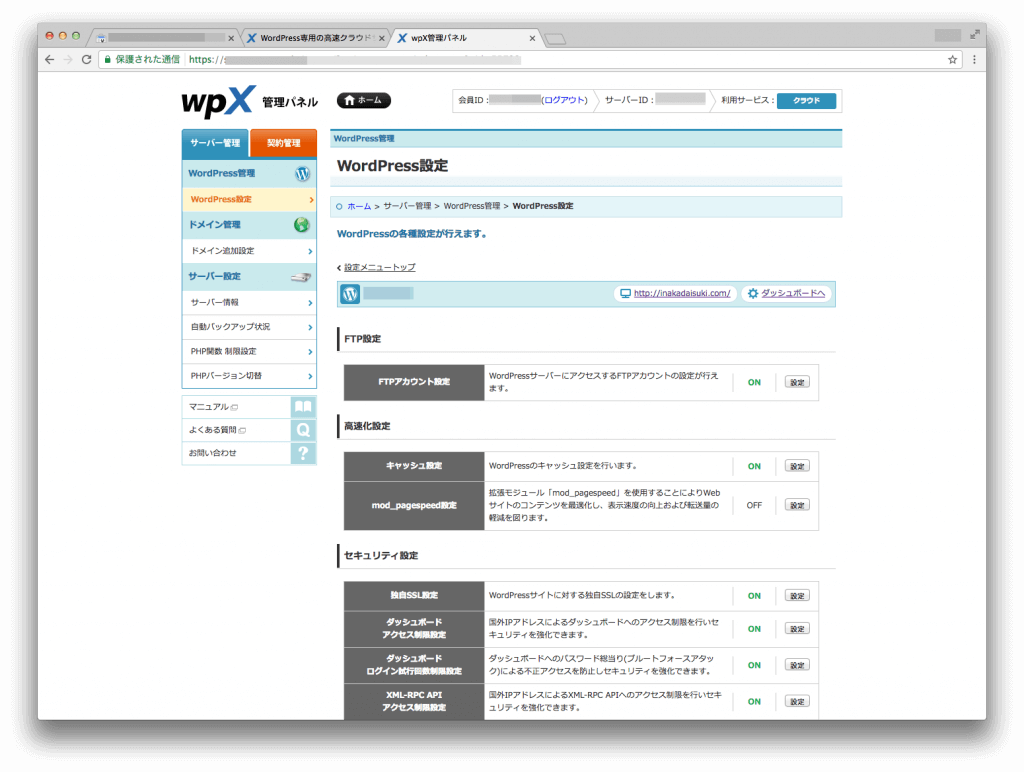
すると下記画面が開くかと思います。
こちらも既に設定してしまっている画面なのでちょっと表記が違うのですが、SSL化していない状態だと「独自SSL設定状況」が「未設定」という表記になっており、その下のボタンが「独自SSL設定の追加」という表記になっているはずですので、ボタンをクリックします。
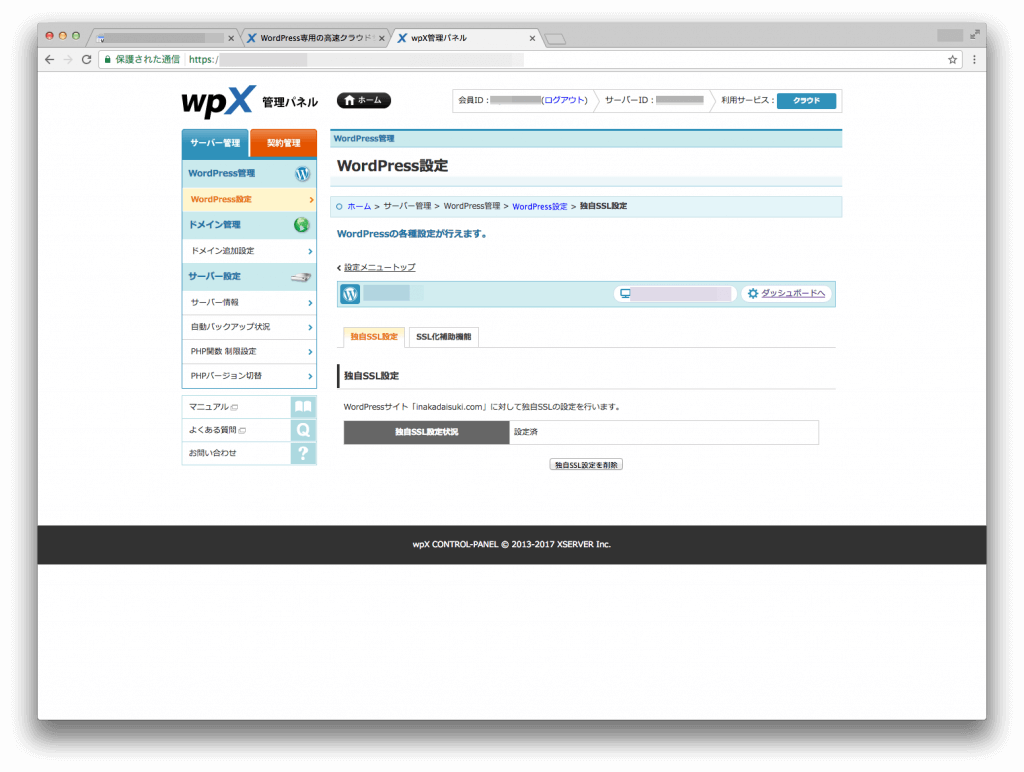
その後別ページが表示されます。諸々カスタマイズは出来る様ですが、初心者の方はそのまま「独自SSL設定を追加する(確定)」をクリックしておきましょう。これでSSL追加は完了です。
この時点でご自身のサイトはhttpでもhttpsでも接続できる状態になっているはずです。ちなみに数分立たないとhttpsで始まるURLにはアクセス出来ません。mog自身は10分程で出来るようになっていたので、焦らずしばらく待機しましょう。
またhttpsで接続した後、URLの左側には直に鍵マークが表示されませんでした。「?」みたいなマークが表示されていて、最初は大丈夫かな...と不安になったのですが、しばらく時間が立つと「保護された通信」と鍵マークが付くようになりました。
![]()
次に先ほどSSLを追加した画面のタブを切り替えて、「SSL化補助機能」タブをクリックしてみましょう。
下記画面が開くかと思います。
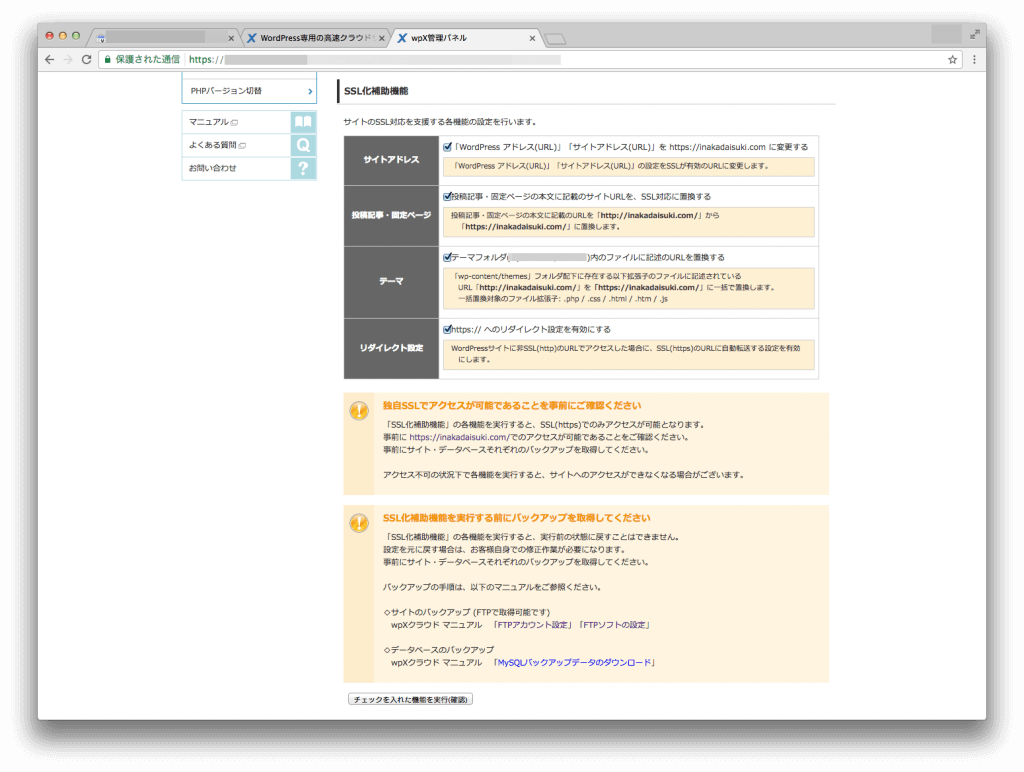
この補助機能が素晴らしい!
SSL化をする → サイトアドレスがhttpからhttpsに変わるという事になるので、内部のリンクなどはどうなるんだろう...とちょっと不安だったのですが、基本この「SSL化補助機能」にて全て自動で対応してくれます。
- 自動でWordPressのアドレスをhttpsへ変更してくれる
- 投稿&固定ページを全てhttpsへ置換してくれる
- テーマ毎に記載されているhttpをhttpsへ置換してくれる
- 仮にhttpでアクセスされたとしても、全てhttpsという形にリダイレクトしてくれる
という事で、このまま全てチェックが入った状態で「チェックを入れた機能を実行(確定)」をクリックします。少々時間がかかるので、そのまま待機すると完了します。
基本SSLの証明書は自動更新されるので、何か特別な対応をする必要はないのですが、もし更新に失敗した場合は手動で更新する必要はあるようです。
とは言っても先ほど開いた「独自SSL設定」画面にて「更新ボタン」が表示されるらしいのでクリックするだけみたいです。
ここまで設定出来たら、少し時間をおいてブログにアクセスしてみましょう。
どこをクリックしても、基本httpsにてアクセス出来るようになっているはずです。問題がないか一通り確認しておきましょう。
先ほども記載した通り、少し時間が経過しないと鍵マークは出てきませんので焦らず待ちましょう。
SSL設定後に変更した部分をご紹介
SSL化にて基本ブログのベース部分は先ほど設定を行った「SSL化補助機能」にて全て設定は変更してくれるのですが、+αでカスタマイズしている部分は自分自身で設定を変更する必要があります。
mog自身が設定を変更した部分を簡単にご紹介します。
プラグイン関連
WordPress自体にプラグインをいくつか設定しているかと思いますが、そちらは補助機能での修正範囲外になりますので手動で変更する必要があります。
mogの場合はリダイレクトプラグイン内のURL記載がhttpのままだったので、そちらを手動で修正しました。
Google アナリティクス
こちらは2ヶ所設定変更しました。スクリーンショットは載せれないのでテキストベースですが、
- 管理→プロパティ設定→デフォルトのURLをプルダウンで「https」に変更
- 管理→ビュー設定→ウェブサイトのURLをプルダウンで「https」に変更
こちらを手動で修正しました。
Google Seach Console
こちらもスクリーンショットは載せれないのでテキストベースですが、httpsから始まるサイトをあたらに一つ追加しました。httpとhttpsの2つのサイトが登録されている状態です。
httpのサイトを削除しようかと思いましたが、いきなりhttpsに全てが変わる訳ではなさそうだったのでしばらく併用して状況をみようかと。
4月3日現在https化してからまだ6日しかたってないですが、検索アナリティクスを見るとクリック数や表示回数などは大体それぞれのサイトで半分くらいになっています。
恐らく日が立つに連れてどんどんhttpサイトのデータが少なくなってきて最終的にはゼロになるのかと。しばらくは様子見です。
Google検索エンジンの反映はどのくらいかかるのか調査
折角なので諸々調査&検証してみました。まずはGoogle検索サイトの表記は現在どうなっているのかという状況確認です。
http:// → https:// という形で変更されているはずですが、手動などで再登録(Fetch as Google等は実施しない)はしない状況でどのように変更されていくのか様子を見てみました。
検証内容としては、Google検索画面で
- site:ブログサイトドメイン名(例 site:inakadaisuki.com)
と入力し、URL表記名がどのくらいの割合でhttps:// に変更になっているのか数日間の間調査しました。※Google検索画面キャプチャはポシリー上NGのようですので、テキストベースで報告します。
- 3月29日:約4割がhttps:// の表記
- 3月30日:約6割がhttps:// の表記
- 3月31日:約7割がhttps:// の表記
- 4月1日 :約8割がhttps:// の表記
- 4月2日 :約8割がhttps:// の表記
- 4月3日 :約9割がhttps:// の表記
現在ほとんどhttps:// の表記になってきているのですが、まだ全ては反映されていない状況ですね。
もちろん、リダイレクト設定しているのでhttp://でクリックしてもhttps://のサイトに飛ばされる設定にはなっています。
Googleのクロール次第だと思いますが、この感じだと全て変更されるまで大体1〜2週間くらいかかるようなイメージでしょうか。
アクセス数・PV数はアップしたのか、SSL前後のアクセス数を調査

次にアクセス数です。こちらも具体的なPV数を記載するとポリシー違反になるのでテキストベースのパーセント表記で記載します。※3月下旬の1週間平均PV数と比較して何%アップ or ダウンしたのか記載します。
- 3月29日 PV数10%ダウン
- 3月30日 PV数15%ダウン
- 3月31日 PV数10%アップ
- 4月1日 PV数30%アップ
- 4月2日 PV数40%アップ
最初の2日間はPV数がダウンしたので、ちょっとまずかったかな...と思っていたのですが、その後から劇的にPV数がアップし出しました。
たまたまなのか、曜日(4/1と4/2は休日です)のせいなのか...
ただ今まで休日にPV数がここまでアップした事がなかったので、https化(SSL化)した効果なのかなと。
増えている項目は圧倒的に検索流入。なので各項目の検索順位はどうなったのかという事でこちらも数日間だけですが調査してみました。
SSL前後で検索順位はどうなったのか

当ブログで良く検索される項目を3つ抽出(A項目、B項目、C項目)して、http時の検索順位(3月26日〜3月27日)とhttps時の検索順位(3月29日〜3月30日)を見比べてみました。
- http 検索順位:A項目 9位、B項目 8位、C項目24位
- https 検索順位:A項目 8位、B項目 7位、C項目12位
一部しか抜粋していないので全部とは言い切れないですが、全体的に順位がかなりアップしていました。
当ブログはまだ開設3ヶ月に満たないので、たまたま全体の検索順位がアップしたのかSSL化の効果なのかは不明ですが、各項目の検索順位がアップしているので明らかに検索流入が増えている状態=アクセス数が増加している状態です。
最後に
SSL化(https化)に関してはブログ開始時から実施していれば特に問題ないかと思いますが、途中からhttps化をするとそれなりのリスクが伴います。
当ブログではまだ3ヶ月という事もあり、そこまで影響があるプラグインなども入れていなかったのですんなり移行出来ましたが、何かあった際に備える様必ず各項目のバックアップを実施してから実行するようにしましょう。
アクセス出来なくなった...とかになるとシャレにならないですよね...今までの苦労が...(汗)
ただ冒頭に記載したとおり、Google自身がhttps:// をランキングシグナルに使用する事を表明しているので、メリット部分を考えるとなるべく早めに移行した方がいいかも知れません。